La boîte de dialogue Exécuter a été introduite pour la première fois avec Windows 95 et fait partie de toutes les versions de Windows depuis. Les utilisateurs de longue date de Windows savent à quel point la boîte de dialogue de commande Exécuter est utile. Il permet aux utilisateurs de lancer divers outils système sans avoir à passer par le panneau de contrôle.
Sous Windows XP et les versions antérieures de Windows, démarrer la commande Exécuter était une tâche simple pour tous les utilisateurs: ouvrez le menu Démarrer, puis cliquez sur Exécuter pour ouvrir la boîte de dialogue Exécuter. Bien que Microsoft ait supprimé Exécuter du menu Démarrer de Vista et Windows 7, vous pouvez l’activer dans les propriétés de la barre des tâches et du menu Démarrer.
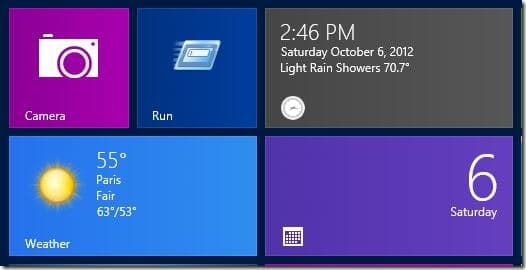
Maintenant que Microsoft a supprimé le menu Démarrer de sa dernière version de Windows, les utilisateurs de Windows 8 n’ont d’autre choix que d’utiliser le raccourci clavier Windows + R pour le démarrer. Alors que de nombreux utilisateurs préfèrent utiliser les raccourcis clavier et que l’utilisation de la touche de raccourci est le moyen le plus rapide de lancer la boîte de dialogue Exécuter, les utilisateurs qui préfèrent la lancer à l’aide de la souris peuvent souhaiter ajouter la commande Exécuter à l’écran Démarrer qui vient d’être introduit pour un accès rapide .
Dans ce guide, nous allons vous montrer comment ajouter facilement la commande Exécuter à l’écran de démarrage de Windows 8.
Étape 1: Faites un clic droit sur le bureau, cliquez sur Neuf puis clique Raccourci pour ouvrir l’assistant de création de lien.
Étape 2: Dans la position de la zone d’article, tapez la valeur suivante:
Shell% windir% explorer.exe ::: {2559a1f3-21d7-11d4-bdaf-00c04f60b9f0}
Cliquez sur le bouton Suivant pour continuer.
Étape 3: se connecter à Courir dans la zone de nom et cliquez sur terminer pour afficher le raccourci Exécuter sur le bureau.
Étape 4: Avant d’ajouter le raccourci à l’écran de démarrage, nous vous recommandons de modifier l’icône par défaut pour qu’elle corresponde à l’icône de la boîte de dialogue Exécuter. Pour ce faire, cliquez avec le bouton droit sur le raccourci, cliquez sur Propriétés, dans l’onglet Raccourci, cliquez sur le bouton Modifier l’icône et accédez au fichier imageres.dll situé dans le dossier System32. Sélectionnez l’icône de la boîte de dialogue Exécuter et cliquez sur le bouton Appliquer pour appliquer la nouvelle icône.
Étape 5: Enfin, clic droit sur Execute Link sur le bureau et cliquez sur Épingler pour commencer pour voir l’icône de commande Exécuter sur l’écran de démarrage. À partir de maintenant, vous pouvez lancer la boîte de dialogue Exécuter à partir de l’écran de démarrage.
Vous voudrez peut-être également savoir comment épingler les paramètres du PC dans le guide de l’écran de démarrage.